许多网友电脑上都安装使用了360极速浏览器,使用过程里,修改主页是很简单的,那么360极速浏览器如何修改锁定主页呢?下面是小编分享的360极速浏览器修改锁定主页的操作步骤,一
许多网友电脑上都安装使用了360极速浏览器,使用过程里,修改主页是很简单的,那么360极速浏览器如何修改锁定主页呢?下面是小编分享的360极速浏览器修改锁定主页的操作步骤,一起来看看吧。
打开360极速浏览器,找到工具的图标,点击进入下拉菜单,找到【选项】进入。
在选项的【基本设置】里,找到【主页】,在后面进行修改即可。要注意输入完整的页面地址。
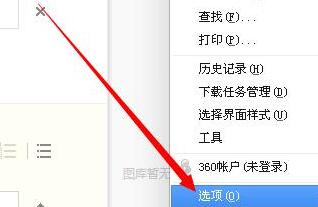
修改锁定主页
打开360安全卫士,找到【系统修复】,点击进入。
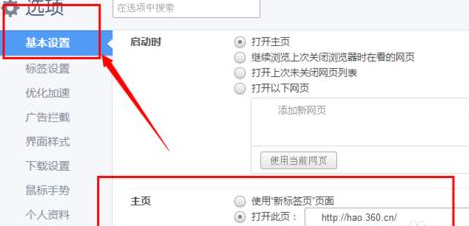
在系统修复的窗口页面,在右侧找到【浏览器主页已锁定】点击后面的修改。
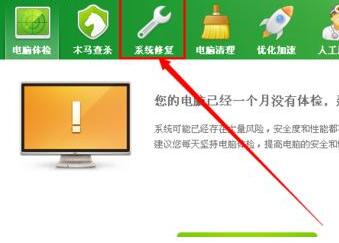
点击修改之后在出现的窗口中,点击解除锁定,之后跳出的警示窗口,选择确定。
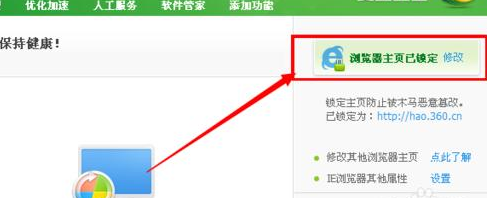
重新填写自己修改的主页,将主页的页面地址完整的复制过来,点击安全锁定就完成了。
360极速浏览器相关攻略推荐:
360极速浏览器如何关掉自动翻译功能?自动关闭翻译功能具体步骤说明
360极速浏览器怎么关掉自动翻译功能?关闭自动翻译的具体步骤介绍
360极速浏览器查看下载文件及浏览历史记录步骤分享
上文就是IEfans小编今日为大家带来的360极速浏览器修改锁定主页操作步骤分享,更多软件教程敬请关注自由互联!
